excel2013单元格插入图片随单元格大小自动变化
来源:网络收集 点击: 时间:2024-04-13【导读】:
在日常工作中,我们有时需要在EXCEL里面插入一些图片,便于呈现商品或者效果,但是往往在插入图片以后,使用筛选导致图片重叠,无法看清,那么,我们要如何实现表格里面插入的图片随单元格大小自动调整,不影响我们的筛选呢,下面一起来看看具体如何操作。工具/原料more电脑office2007、2010、2013任意一款软件方法/步骤1/5分步阅读 2/5
2/5 3/5
3/5 4/5
4/5 5/5
5/5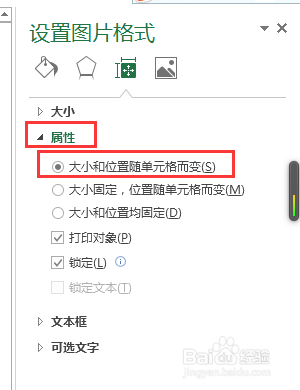 注意事项
注意事项
打开excel工作表,点击插入图片
 2/5
2/5在弹出的对话框中选择图片存放位置,找到你需要插入的图片,单击鼠标左键后点击插入
 3/5
3/5在插入的图片上点击鼠标右键,设置图片格式
 4/5
4/5在对话框中选择大小和属性
 5/5
5/5在属性下面点选大小和位置随单元格而变,这样就可以了,无论我们怎么拉动单元格,变大还是变小,拉长还是缩短,图片都会随单元格大小而自动变化!
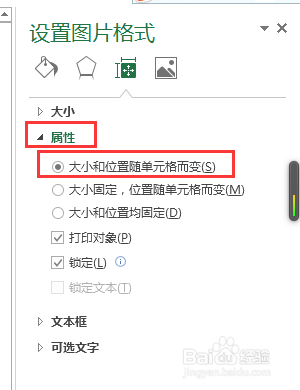 注意事项
注意事项图片因为随单元格大小而自动变化,所以会变形,在展示的时候注意调整单元格大小至合适比例
excel插入图片表格图自动伸缩图片自适应表格单元格图片大小版权声明:
1、本文系转载,版权归原作者所有,旨在传递信息,不代表看本站的观点和立场。
2、本站仅提供信息发布平台,不承担相关法律责任。
3、若侵犯您的版权或隐私,请联系本站管理员删除。
4、文章链接:http://www.1haoku.cn/art_502982.html
上一篇:快手如何查看送出礼物记录
下一篇:影响儿童攻击性行为的因素有哪些
 订阅
订阅